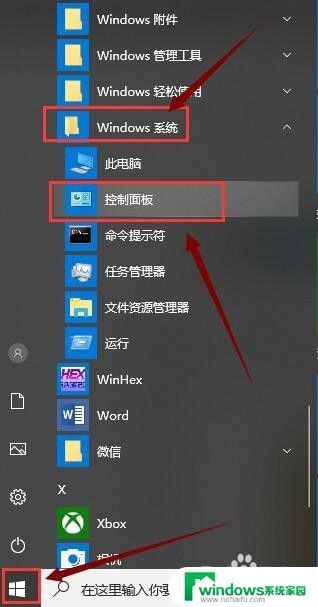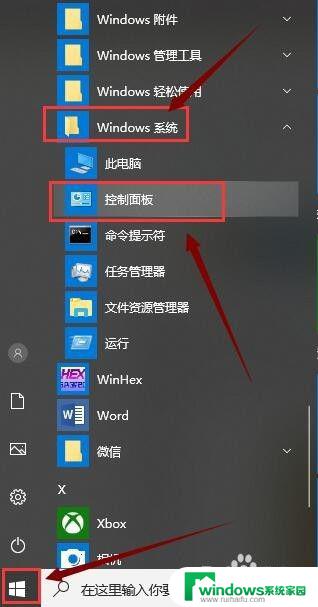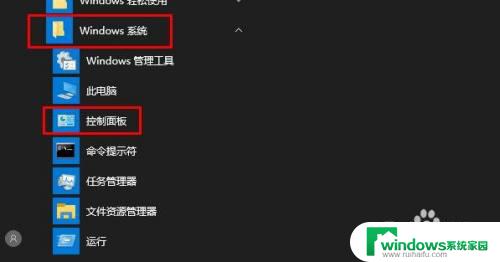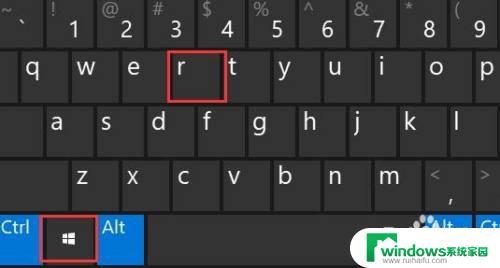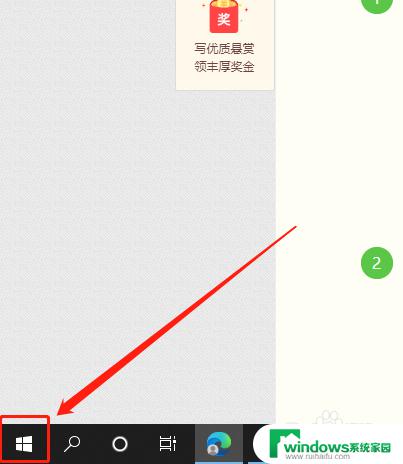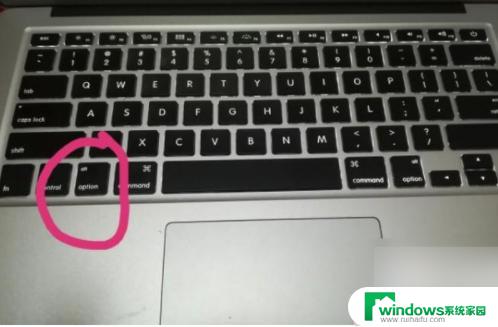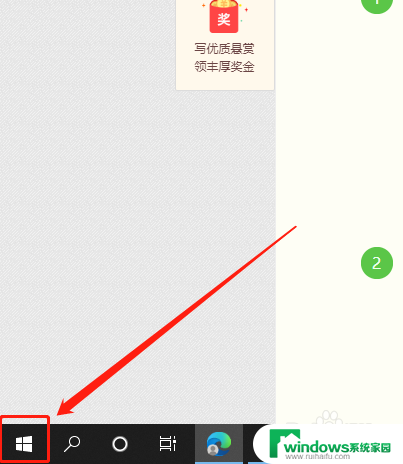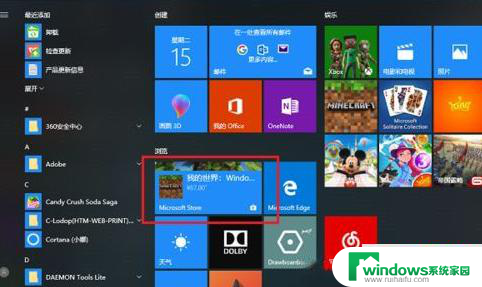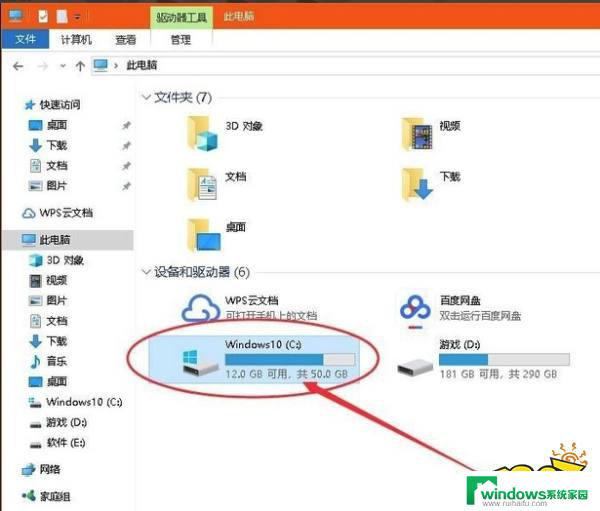应用残留怎么彻底清除 Win10系统卸载软件程序的步骤及注意事项
应用残留怎么彻底清除,在使用Win10系统的过程中,我们经常会安装各种软件程序来满足不同的需求,随着时间的推移,我们可能会发现一些软件已经不再需要或者我们想尝试其他替代品。这时卸载软件程序就成为了必要的操作。仅仅通过常规的卸载操作并不能完全清除软件在系统中留下的所有残留。为了确保系统的健康运行以及节省磁盘空间,我们需要了解清除Win10系统中软件程序残留的步骤及注意事项。
操作方法:
1.Windows10系统卸载软件程序的方法
下面以卸载彩影2010白金版为例来说明卸载软件程序的方法。
第一种卸载方法:用软件自带的卸载程序进行卸载。
步骤:
左键点击系统桌面左下角的“开始”,再点击开始菜单中的“所有应用”;
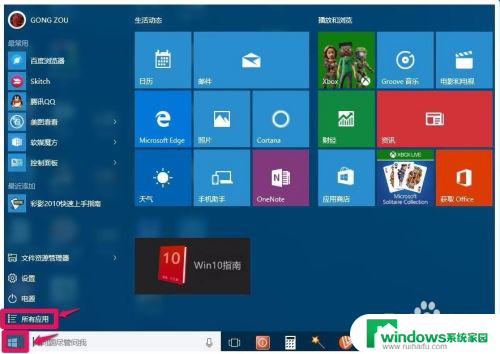
2.在所有应用中找到彩影2010白金版并右键点击,在右键菜单中点击:打开文件 所在的位置;
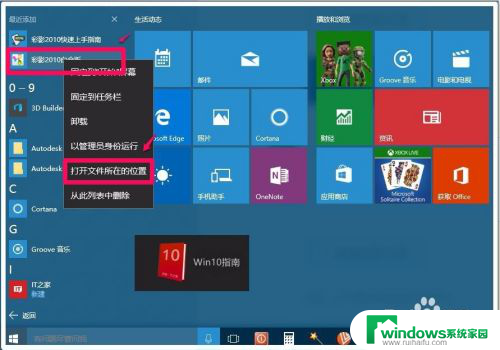
3.在打开的文件夹窗口,我们左键双击:卸载彩影2010白金版,按照提示操作就可以卸载安装的彩影2010白金版程序。
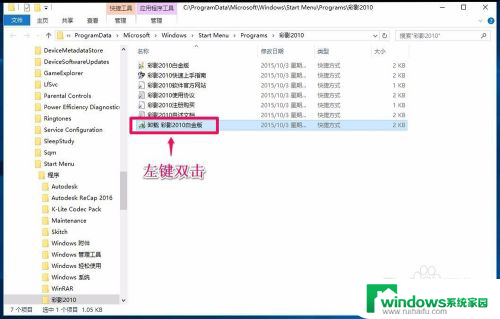
4.第二种卸载方法:用系统自带的卸载程序进行卸载。
有些软件没有自带卸载程序,我们可以用系统自带的卸载程序进行卸载。
步骤:
左键点击系统桌面左下角的“开始”,再点击开始菜单中的“所有应用”。在所有应用中找到彩影2010白金版并右键点击,在右键菜单中点击:卸载,打开系统的程序和功能;
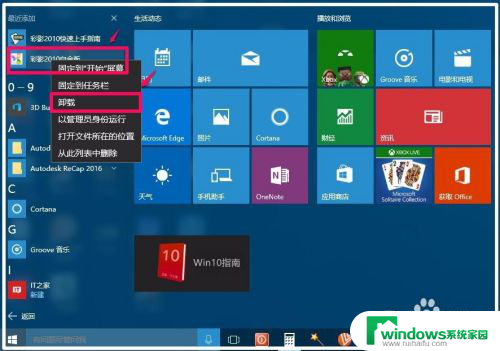
5.在程序和功能窗口,找到彩影2010白金版并左键点击。再点击:卸载/更改,按照提示操作就可以卸载安装的彩影2010白金版程序。
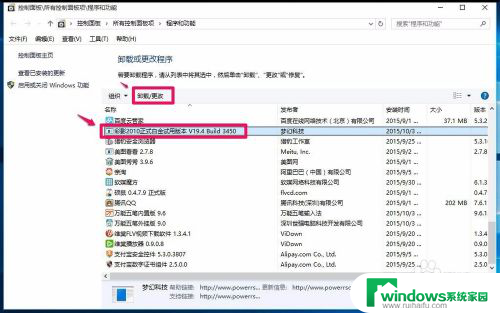
6.第三种卸载方法:用第三方软件进行卸载。
如用软媒魔方的软件管家卸载彩影2010白金版。
步骤:
启动软媒魔方 - 软件管家 - 软件卸载,找到彩影2010白金版。点击其相应的卸载,按照提示操作就可以卸载安装的彩影2010白金版程序。
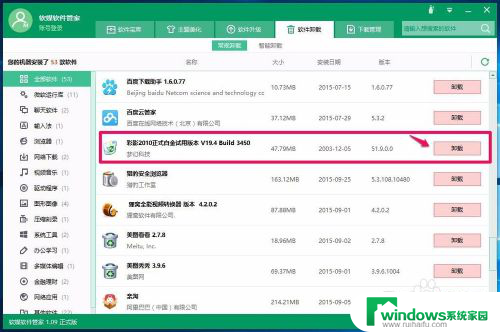
以上就是应用残留怎么彻底清除的全部内容,有需要的用户可以根据以上步骤进行操作,希望能够对大家有所帮助。